WordPress E-posta Takibi Nasıl Kurulur (Açılır, Tıklanır ve Daha Fazlası)
Yayınlanan: 2021-11-02Sitenizde WordPress e-posta takibi kurmak istiyor musunuz?
WordPress e-posta takibi, kullanıcılarınızın e-postalarınızı alıp almadığını, açıp açmadığını ve tıkladığını görmenize yardımcı olur.
Bu makalede, yeni bilgiler edinmek için WordPress e-posta izlemeyi nasıl kolayca kurabileceğinizi göstereceğiz.
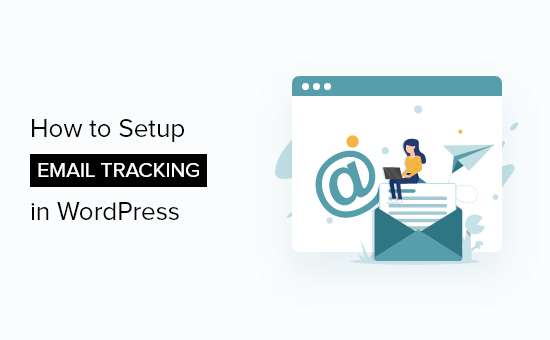
Not: Bu makale, özellikle sipariş makbuzları, parola sıfırlama e-postaları, iletişim formu takipleri ve daha fazlası gibi WordPress sitenizden gönderilen e-postalar içindir. Bunlar, e-posta pazarlama hizmetinizle gönderdiğiniz pazarlama e-postaları değildir, çünkü bunlar zaten yerleşik olarak açık ve tıklama izleme özelliğine sahiptir.
WordPress'te Neden E-posta İzleme Ayarlamalısınız?
WordPress site e-postalarınızı takip ederek, e-postalarınızı kimin açıp tıkladığını görebileceksiniz. Ayrıca, e-posta teslim edilebilirliği hakkında ayrıntılı raporlar alın.
Bu, tüm web sitesi e-postalarınızın kullanıcılarınıza ulaştığından emin olmanıza yardımcı olur. Genel kullanıcı deneyimini iyileştirmek için teslim edilmeyen e-postaları bile yeniden gönderebilirsiniz.
WordPress e-postalarınızı izlemek için her türlü neden vardır:
- E-postalarınızdaki hangi bağlantıların tıklandığını görün
- Önemli üyelik sitesi ve çevrimiçi kurs e-postalarının gönderildiğinden emin olun
- Belirli bir eklenti tarafından gönderilen e-postaların teslim edilip edilmediğini kontrol edin
- Çevrimiçi mağaza siparişi ve onay e-postalarının kullanıcılarınıza ulaştığından emin olun
İster bir WordPress blogu ister küçük işletme web sitesi çalıştırıyor olun, WordPress kullanıcılarınıza her türlü otomatik e-posta bildirimini gönderir.
Bu, yeni kullanıcı kayıt bilgileri, parola sıfırlama e-postaları, yorumlar, WordPress güncellemeleri ve çok daha fazlası olabilir.
Web sitenizden gönderilen tüm e-postaların spam klasörüne değil, kullanıcının e-posta gelen kutusuna gittiğinden emin olmanız gerekir.
Bunu yapmanın en iyi yolu, e-posta teslim edilebilirliğini iyileştirmek için bir SMTP servis sağlayıcı kullanmaktır. Daha fazla ayrıntı için, WordPress'in e-posta göndermeme sorununu nasıl çözeceğimize ilişkin kılavuzumuza bakın.
Bununla birlikte, adım adım WordPress e-posta takibinin nasıl kurulacağına bir göz atalım.
WordPress'te E-posta İzlemeyi Ayarlama
Bu eğitim için WP Mail SMTP eklentisini kullanacağız. 2 milyondan fazla web sitesi tarafından kullanılan, piyasadaki en iyi WordPress SMTP eklentisidir.
Tüm WordPress e-postalarınızı bir SMTP sunucusu kullanarak kolayca göndermenize ve WordPress web siteniz için e-posta teslim edilebilirliğini artırmanıza olanak tanır.

Adım 1. WP Mail SMTP'yi Kurun ve Ayarlayın
Yapmanız gereken ilk şey, WP Mail SMTP eklentisini kurmak ve etkinleştirmektir. Daha fazla ayrıntı için, bir WordPress eklentisinin nasıl kurulacağına ilişkin başlangıç kılavuzumuza bakın.
Aktivasyon üzerine, eklenti ayarlarınızı yapılandırmak için WP Mail SMTP » Ayarlar'a gitmeniz gerekir.
Ardından, lisans anahtarınızı girmeniz ve 'Anahtarı Doğrula' düğmesini tıklamanız gerekir.

Bu bilgiyi WP Mail SMTP web sitesinde hesabınızın altında bulabilirsiniz.
Bunu yaptıktan sonra, sayfayı 'Mailer' bölümüne kaydırmanız gerekir. Burada WordPress e-postalarınızı nasıl göndermek istediğinizi seçeceksiniz.
WP Mail SMTP eklentisi, herhangi bir SMTP hizmetiyle çalışır. Gmail, Outlook, SendInBlue, SendGrid, Amazon SES ve daha fazlası dahil olmak üzere en popüler sağlayıcılar için kolay kurulum seçenekleri vardır.
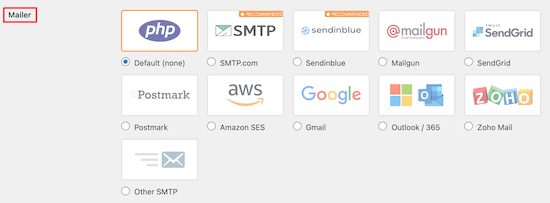
Kullanmak istediğiniz posta gönderisine tıklamanız yeterlidir; onu nasıl düzgün şekilde kurabileceğinize ilişkin ayrıntılı talimatlar olacaktır.
Varsayılan seçenek PHP posta göndericisini kullanmaktır. Ancak, güvenilir olmadığı için bu yöntemi önermiyoruz.
Çoğu WordPress barındırma sunucusu, e-posta gönderecek şekilde yapılandırılmamıştır. Bu nedenle, WordPress e-postalarınız kullanıcılarınıza asla ulaşmayabilir veya spam klasörüne düşmeyebilir.
SMTP sunucunuzu kurma hakkında daha fazla ayrıntı için, WordPress e-postaları göndermek için ücretsiz bir SMTP sunucusunun nasıl kullanılacağına ilişkin kılavuzumuza bakın.
2. Adım. WordPress E-posta İzlemeyi Etkinleştirin
Eklentiyi kurduğunuza göre, e-posta günlüğü ve e-posta izleme özelliklerini açmanın zamanı geldi.
Eklenti etkinleştirildiğinde, WordPress'ten gönderdiğiniz her e-postaya otomatik olarak bir izleme pikseli ekler.
Bunu yapmak için WP Mail SMTP » Ayarlar'a gidin ve ardından 'E-posta Günlüğü' menü seçeneğini tıklayın.
Bundan sonra, e-posta kayıtları için 'Günlüğü Etkinleştir' kutusunun işaretlendiğinden emin olmak isteyeceksiniz.
Değilse, şimdi kutuyu işaretleyin. Bu, e-postalarınızla ilgili temel ayrıntıların kaydını tutacak ve bunları WordPress veritabanınızda saklayacaktır.
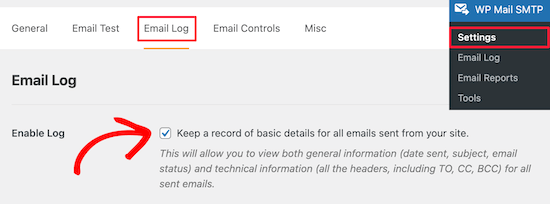
WordPress'te e-postaları yeniden göndermek istiyorsanız, bunun da etkinleştirilmesi gerekir.
Ardından, ek e-posta izleme seçeneklerini açmanıza izin veren birkaç onay kutusu daha göreceksiniz. Daha fazla e-posta izleme verisine sahip olmanız için her kutuyu işaretlemenizi öneririz.
İlk olarak, e-posta gövdesinin bir kopyasını kaydetmeyi seçebilirsiniz. Bu, e-postaların içeriğini aramanıza ve aynı zamanda e-postanın tamamını göndermezse yeniden göndermenize olanak tanır.
Bunu etkinleştirmek için 'E-posta İçeriğini Günlüğe Kaydet' kutusunu işaretlemeniz yeterlidir.


Ardından, sitenizden gönderilen eklerin bir kopyasını kaydedebilirsiniz. Bu, bir e-posta gönderilemiyorsa ve eki yeniden göndermeniz gerekiyorsa yardımcı olabilir.
Bunu etkinleştirmek için 'Ekleri Kaydet' kutusunu işaretlemeniz gerekir.

Bundan sonra, bir e-postanın ne zaman açıldığını ve 'E-posta İzlemeyi Aç' ve 'Bağlantı İzlemeyi Tıklama' kutularını işaretleyerek hangi bağlantılara tıklandığını takip edebilirsiniz.
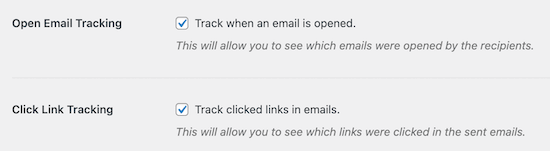
Ardından, e-posta günlüklerinizi ne kadar süreyle kaydedeceğinize ilişkin süreyi ayarlayabilirsiniz. Disk alanıyla ilgili endişeleriniz varsa, ayarı buradan değiştirebilirsiniz.
'Günlük Tutma Süresi' açılır menüsünden zaman aralığını seçmeniz yeterlidir.
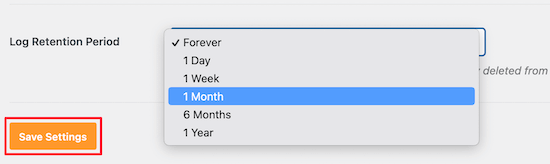
Sayfadan ayrılmadan önce 'Ayarları Kaydet' düğmesini tıkladığınızdan emin olun.
Adım 3. WordPress'te E-posta İzleme Analizi Verilerini Kontrol Edin
Eklentiyi kurup WordPress e-postalarını gönderdikten sonra, e-posta izleme ve analiz verilerinizi görüntüleyebilirsiniz.
Bunu yapmak için WordPress yönetici panelinizdeki WP Mail SMTP » E-posta Günlüğüne gidin.

Bu ekran, açmalar ve tıklamalar gibi temel e-posta verilerini size gösterecek, böylece kitle etkileşiminize hızlı bir genel bakış elde edeceksiniz.
Ardından, ayrıntılı e-posta bilgilerini görmek için bireysel e-posta günlüklerini açabilirsiniz.
Bir e-postanın üzerine gelin ve 'Günlüğü Görüntüle' bağlantısını tıklayın, e-posta ayrıntıları yeni bir ekranda açılacaktır.
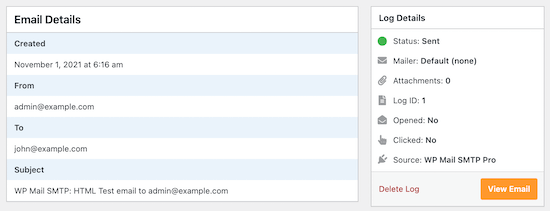
Bu size e-postanın ne zaman gönderildiğini, konuyu, açılıp açılmadığını ve daha fazlasını gösterir.
WordPress'te Yeni Kullanıcı E-postalarını Yeniden Gönder
WP Mail SMTP'nin bir başka harika özelliği de e-postaları yeniden gönderme yeteneğidir.
Bunu yapmak için, e-posta günlüklerinizi getirmek için WP Mail SMTP » E-posta Günlüğü'ne dönün.
Bu sayfa, gönderdiğiniz her e-postayı ve teslim edilip edilmediğini gösterir. Kırmızı nokta gönderilmedi ve yeşil nokta teslim edildi anlamına gelir.
Bir e-postayı yeniden göndermek için, gönderilmeyen e-postadaki 'Günlüğü Görüntüle' bağlantısını tıklamanız yeterlidir.
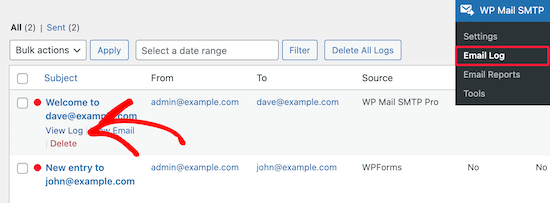
Bu, sizi söz konusu bireysel e-posta için e-posta günlüğü ekranına getirir.
Ardından, 'Eylemler' sekmesindeki 'Yeniden Gönder' düğmesini tıklayın.
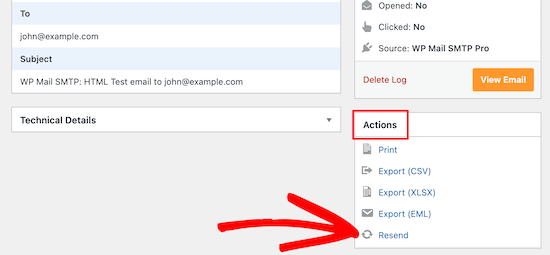
Bu, e-posta adresini onaylayacak bir açılır pencere açar.
E-postayı yeniden göndermek için 'Evet' düğmesini tıklamanız yeterlidir.

Birden fazla başarısız e-posta varsa, e-posta günlüğü ekranından toplu yeniden gönderme özelliğini kullanabilirsiniz.
Gönderilmeyen e-postaların yanındaki kutuyu işaretleyin, ardından açılır listeden 'Yeniden Gönder'i seçin ve 'Uygula' düğmesini tıklayın.
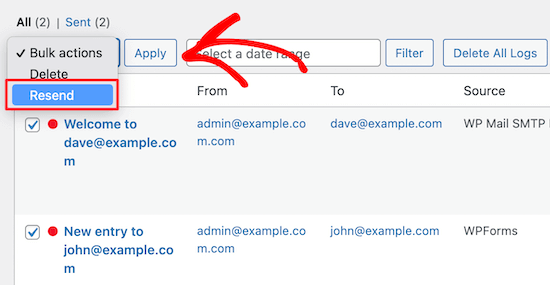
Bu, yukarıdakine benzer bir açılır pencere açar.
E-postayı birden çok kullanıcıya yeniden göndermek için 'Evet' düğmesini tıklamanız yeterlidir.
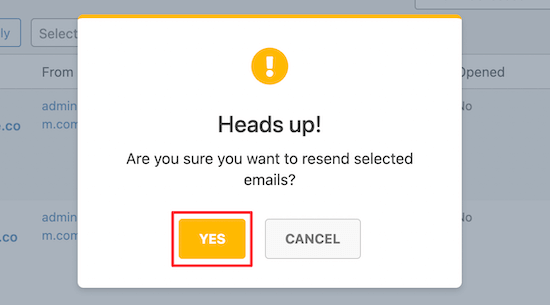
WordPress E-posta Etkileşim İstatistiklerini Görüntüleyin
Ayrıca WP Mail SMTP » E-posta Raporlarına giderek tam e-posta izleme ve raporlama verilerinizi görüntüleyebilirsiniz.
Bu, sizi açık oranlarınız ve e-posta teslim edilebilirliği hakkında ayrıntılı istatistiklerin bulunduğu bir ekrana getirir.

Ana grafiğin altında, bireysel e-postalarınızın nasıl performans gösterdiğinin bir dökümünü bulacaksınız.
Açık oranları, tıklama oranlarını, teslim edilebilirlik dökümünü ve daha fazlasını göreceksiniz.
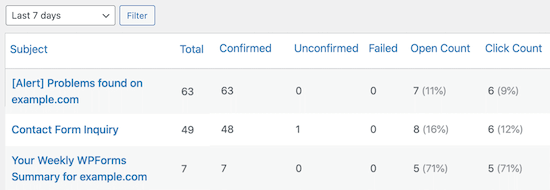
Bu makalenin, WordPress e-posta izlemeyi nasıl kuracağınızı öğrenmenize yardımcı olacağını umuyoruz. Ayrıca, bir e-posta bülteninin nasıl oluşturulacağına ilişkin kılavuzumuzu ve küçük işletmeler için en iyi işletme telefonu hizmetleri seçimlerimizi görmek isteyebilirsiniz.
Bu makaleyi beğendiyseniz, lütfen WordPress video eğitimleri için YouTube Kanalımıza abone olun. Bizi Twitter ve Facebook'ta da bulabilirsiniz.
